Fácil e simples: como postar um Spotify Música no Instagram
“Existe uma maneira fácil de postar um Spotify música no Instagram? Desejo saber mais sobre isso! Espero que alguém possa compartilhar comigo os detalhes sobre isso.”
Felizmente, Spotify tem integrações e colaborações com vários aplicativos de mídia social, incluindo Instagram. Assim, tem sido tão fácil compartilhar diretamente grandes Spotify conteúdo em tais aplicativos. Estando nos primeiros lugares das melhores e mais conhecidas plataformas de streaming de música do mundo, você certamente ficou hipnotizado por Spotifyoferece benefícios e ampla biblioteca de conteúdo digital. Estar apaixonado por qualquer Spotify track pode até fazer você querer compartilhá-los com seus amigos ou seguidores do Instagram. Felizmente, como mencionado, é fácil e possível.
Antes de continuarmos e finalmente compartilharmos com você como postar um Spotify música no Instagram, é importante observar que adicionar Spotify músicas para suas histórias do Instagram só podem ser feitas em seus dispositivos portáteis Android e iOS por meio do aplicativo. Isso significa que não é possível usar sua área de trabalho (por meio do web player ou do aplicativo de desktop). Vamos agora prosseguir e começar a aprender como postar um Spotify música no Instagram.
Conteúdo do Artigo Parte 1. O procedimento para postar um Spotify Música no InstagramParte 2. Adicionando Spotify Música para histórias do Instagram (via dispositivos iOS ou Android)Parte 3. Melhor maneira de adicionar Spotify Músicas nas histórias do InstagramParte 4. Resumo
Parte 1. O procedimento para postar um Spotify Música no Instagram
Imediatamente, nesta parte, você descobrirá o procedimento simples de como postar um Spotify música no Instagram. Observe que isso é possível mesmo sem uma assinatura premium do Spotify plataforma.
Instagram:os usuários podem compartilhar Spotify músicas, álbuns, playlists ou artistas o quanto quiserem por meio do recurso “links diretos”. Na verdade, com a recente atualização feita no Spotify aplicativo, os usuários podem ver a opção “Instagram Stories” que foi adicionada ao Spotify menu “compartilhar” do aplicativo.
Agora, aqui está como postar um Spotify música no Instagram. Lembre-se de que antes de realizar as etapas abaixo, você deve ter ambos os seus Spotify e aplicativos Instagram atualizados para as versões mais recentes disponíveis. Você sempre pode verificar na Google Play Store ou na Apple Store se há atualizações disponíveis para esses aplicativos. Não se esqueça de conectar seus dispositivos a uma rede Wi-Fi estável ao baixar e instalar as atualizações para garantir o sucesso.
Passo 1. No seu dispositivo iOS ou Android, inicie o Spotify aplicativo. Procure o conteúdo específico que deseja compartilhar na sua conta do Instagram.
Passo 2. Ao selecionar o desejado Spotify conteúdo para compartilhar, reproduzi-lo e ir para a seção “Reproduzindo agora”. Para exibi-lo em tela inteira, procure o botão “Reproduzindo Agora” que está logo acima da barra de menu.
Etapa 3. Quando já estiver na “visualização Now Playing”, procure o ícone de três pontos para mostrar as opções disponíveis. Alternativamente, na “barra Reproduzindo Agora”, você pode escolher o botão “Compartilhar” para ver mais opções.
Passo 4. A partir daí, você verá o Instagram. Tudo que você precisa fazer é selecionar e tocar nele para iniciar automaticamente o aplicativo móvel Instagram.
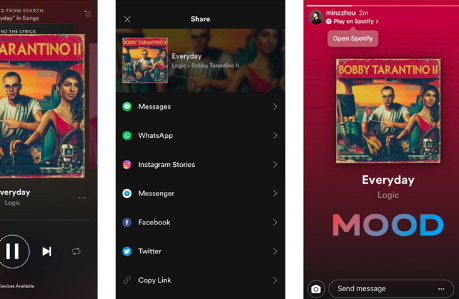
A visualização da história do Instagram será vista em seu aplicativo Instagram. Você pode adicionar legendas ou mais texto conforme desejar, bem como adesivos ou rabiscos. Ao tocar no menu “Compartilhar história”, seus amigos ou seguidores do Instagram podem ouvir a história compartilhada. Spotify conteúdo tocando no botão “Play on Spotify”Opção localizada na área superior esquerda da tela. O procedimento mencionado anteriormente contém etapas fáceis de como postar um Spotify música no Instagram!
Parte 2. Adicionando Spotify Música para histórias do Instagram (via dispositivos iOS ou Android)
Agora que você conhece o procedimento fácil de como postar um Spotify música no Instagram ao ler a primeira parte deste artigo, iremos agora adicionar informações apresentando a você como adicionar sua Spotify favoritos para o seu Histórias do Instagram. Aqui estão as etapas que você deve levar em consideração.
Passo 1. Inicie seu aplicativo Instagram em seu dispositivo móvel ou portátil.
Passo 2. Comece a criar uma história no Instagram deslizando da esquerda para a tela inicial do aplicativo.
Etapa 3. Na parte superior, pode ser visto o menu “Stickers”. Basta tocar nele para acessar o menu subsequente.
Passo 4. No menu, escolha o adesivo “Música”.
Etapa 5. Ao chegar na tela “Coleção de músicas”, procure o específico Spotify faixa que você gostaria de adicionar à sua história do Instagram por meio da opção “Pesquisar música” que está na seção superior da tela. Uma vez encontrado, basta tocar nele para finalmente adicioná-lo.
Etapa # 6. Depois de adicionar com sucesso o escolhido Spotify música, você pode personalizar qual parte (definindo os horários de início e término) que deseja exibir ou exibir, ajustando-a através do controle deslizante fornecido.
Etapa # 7. Quando terminar de editar, procure o botão “Concluído” na seção superior direita da tela e pressione-o. Depois, marque o menu “Sua história” que fica na parte inferior.
Parte 3. Melhor maneira de adicionar Spotify Músicas nas histórias do Instagram
Embora tenha sido claramente indicado na parte anterior como postar um Spotify música no Instagram, ainda existem cuidados como a quantidade limitada de músicas em destaque que podem ser exibidas. Agora, se você está pensando em compartilhar Spotify músicas muito mais longas, então o que você precisa fazer é conferir o conteúdo desta seção. É um fato conhecido que Spotify as músicas são criptografado com proteção DRM. Com esta proteção, não é possível acessar as faixas fora do aplicativo ou em dispositivos não autorizados, bem como editá-las em outros aplicativos de terceiros.
A menos, é claro, que essa proteção seja removida primeiro. Felizmente, com a ajuda de aplicativos de software profissionais como o TunesFun Spotify Music Converter, você pode facilmente remover essa proteção. Além da incrível característica de poder se livrar de Spotify proteção das músicas, o TunesFun Spotify Music Converter também pode ajudar com a conversão de músicas para formatos flexíveis e populares que incluem MP3, FLAC, AAC e WAV.
A taxa de conversão desta ferramenta é de 5x, garantindo um processo sem perdas. Isso significa que a qualidade original das faixas e suas informações de metadados serão mantidas mesmo após seu processamento. As atualizações também estão sendo feitas pelo TunesFun equipe de forma consistente para garantir que apenas o melhor será experimentado por seus usuários. Além disso, o suporte técnico e ao cliente estará sempre disponível caso seja necessário.
O TunesFun Spotify Music Converter foi desenvolvido com uma interface de usuário fácil para garantir que mesmo usuários iniciantes possam utilizá-lo bem (sem qualquer dificuldade). A seção abaixo destacará as etapas detalhadas de conversão e download Spotify músicas com a ajuda desta ferramenta confiável.
Passo 1. Complete todas as necessidades de instalação do TunesFun Spotify Music Converter. Instale-o imediatamente e execute-o. Ao chegar na página principal do aplicativo, comece a arrastar e soltar o selecionado Spotify músicas. Alternativamente, usar os URLs das músicas também funcionará. Você pode optar por adicionar várias músicas, pois o aplicativo também faz conversão em lote.

Passo 2. Selecione um formato de saída para usar nas opções disponíveis. Também é importante que você configure completamente o local da pasta de saída a ser utilizada.

Etapa 3. Ao clicar no botão “Converter” na parte inferior da página, as músicas importadas serão alteradas para o formato de sua escolha. A remoção da proteção DRM das músicas também deverá ser feita pelo aplicativo ao mesmo tempo.

Terminado o processo, o convertido e “livre de proteção” Spotify as músicas agora serão salvas no PC que foi usado. O que precisa ser feito a seguir é processar Spotify música (para ser usada em sua história do Instagram) para ser editada em aplicativos de edição como o InShot Video Editor. Basta seguir estas etapas.
- Inicie o InShot Video Editor e selecione o vídeo que deseja Spotify música a ser incorporada.
- Edite ou corte o vídeo como desejar.
- Vá para a seção da barra de ferramentas e clique no ícone “Música”. Na pasta “Música”, escolha o baixado Spotify canção.
- Quando terminar de editar e adicionar o transformado Spotify música, agora você pode publicar o vídeo editado em suas histórias do IG. Além disso, também será possível publicá-lo em seu feed!
Parte 4. Resumo
Se você está preocupado com o processo de como postar um Spotify música no Instagram, espero que agora você esteja livre de preocupações, pois esta postagem destacou os procedimentos que você deve realizar. Além disso, com a ajuda de TunesFun Spotify Music Converter, você pode até remover as limitações que possui ao baixar ou usar qualquer Spotify canção. Agora você pode compartilhar qualquer Spotify acompanhe o que você gosta na sua conta do Instagram sem problemas!
Deixe um comentário